
Các dịch vụ phát trực tuyến trò chơi như Twitch đang lớn hơn bao giờ hết. Cho dù bạn muốn để bạn bè xem mình chơi trò chơi hay cố gắng xây dựng lượng khán giả lớn hơn, việc phát trực tuyến rất dễ dàng.
Twitch.tv chỉ hỗ trợ các luồng công khai. Nếu bạn chỉ muốn phát một luồng riêng tư cho một vài người bạn, bạn có thể thử sử dụng tính năng Phát sóng tích hợp của Steam , cho phép bạn giới hạn luồng trò chơi cho bạn bè trên Steam của mình.
- Nhận khóa luồng Twitch từ hồ sơ Twitch.tv của bạn
- Tải xuống Open Broadcaster Software và thiết lập chế độ Game Capture
- Thêm khóa Twitch của bạn vào Cài đặt luồng của OBS
- Nhấp vào “Bắt đầu phát trực tuyến” và chơi trò chơi của bạn
Nếu bạn đã ổn định trên Twitch, hãy kiểm tra trò chơi bạn muốn phát trực tiếp trước khi xem qua hướng dẫn này. Một số trò chơi PC có hỗ trợ Twitch tích hợp sẵn. Tuy nhiên, đối với hầu hết các trò chơi, bạn sẽ cần một chương trình phát trực tuyến của bên thứ ba để phát cách chơi của bạn như Mở phần mềm Broadcaster (OBS). Đó là những gì chúng tôi sẽ thiết lập hôm nay.
Cuối cùng, Twitch đề xuất phần cứng khá mạnh để phát trực tuyến. Twitch chính nó đề nghị bạn sử dụng CPU Intel Core i5-4670 hoặc AMD tương đương, ít nhất 8 GB DDR3 SDRAM và Windows 7 hoặc mới hơn. Nếu luồng của bạn không hoạt động trơn tru, có thể bạn cần một CPU nhanh hơn và có thể là nhiều RAM hơn. Băng thông tải lên của kết nối Internet của bạn cũng là một nhà máy. Các luồng chất lượng cao hơn cần nhiều băng thông tải lên hơn.
Có tất cả những điều đó? Được rồi, đây là những gì bạn cần làm.
Bước một: Nhận Khoá luồng Twitch.tv
Chúng tôi đang phát sóng bằng Twitch vì đây là tùy chọn phổ biến nhất. Chắc chắn, bạn có thể lưu trữ luồng của riêng mình và phát trực tiếp tới người xem, nhưng sẽ tốn ít băng thông tải lên hơn nhiều để truyền trực tuyến trò chơi đến một trang web như Twitch và cho phép trang web đó phát lại nó cho người xem của bạn. Bạn cũng có thể sử dụng các trang web khác, như YouTube Trò chơi .
Trước tiên, bạn sẽ cần tạo một tài khoản Twitch miễn phí để phát trực tiếp trò chơi. Chỉ cần ghé thăm Twitch.tv và tạo một tài khoản. Sau khi tạo tài khoản, hãy nhấp vào tên tài khoản của bạn ở góc trên cùng bên phải của trang chủ Twitch, chọn “Trang tổng quan” và nhấp vào tiêu đề “Stream Key”. Nhấp vào nút "Hiển thị khóa" để lấy khóa riêng của bạn.
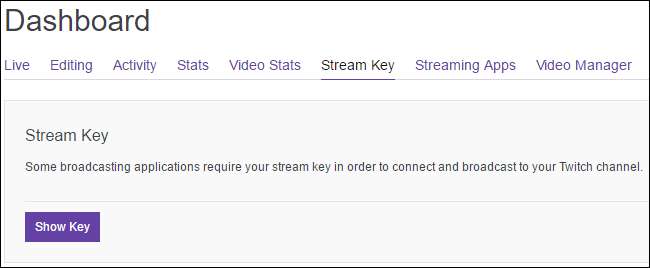
Bạn sẽ cần khóa này để phát trực tiếp kênh của mình. Bất kỳ ai có khóa đều có thể phát trực tiếp đến kênh của bạn, vì vậy đừng chia sẻ khóa đó với bất kỳ ai khác.
Bước hai: Thiết lập Chế độ chụp trò chơi OBS
Open Broadcaster Software (OBS) là ứng dụng ghi và phát video mã nguồn mở miễn phí, lý tưởng để phát trực tuyến trên Twitch. OBS có thể ghi video màn hình và lưu nó vào tệp video cục bộ, nhưng nó cũng có thể phát trực tiếp lên một dịch vụ như Twitch hoặc YouTube Gaming. OBS cũng cho phép bạn thêm các yếu tố bổ sung vào luồng của mình, vì vậy bạn có thể thêm video trực tiếp từ webcam, lớp phủ hình ảnh và các yếu tố hình ảnh khác.
Tải xuống Mở Phần mềm Broadcaster tại đây , cài đặt nó và kích hoạt nó. OBS sắp xếp video màn hình của bạn thành “cảnh” và “nguồn”. Cảnh là video hoặc luồng cuối cùng — những gì người xem của bạn nhìn thấy. Các nguồn là những gì tạo nên video đó. Bạn có thể có một cảnh hiển thị nội dung của cửa sổ trò chơi hoặc một cảnh hiển thị nội dung của cửa sổ trò chơi và webcam của bạn chồng lên nó. Bạn có thể thiết lập các cảnh riêng biệt cho từng trò chơi mà bạn muốn phát trực tuyến và chuyển đổi giữa chúng một cách nhanh chóng.
Đối với mục đích của chúng tôi ngay bây giờ, cảnh mặc định sẽ hoạt động tốt.
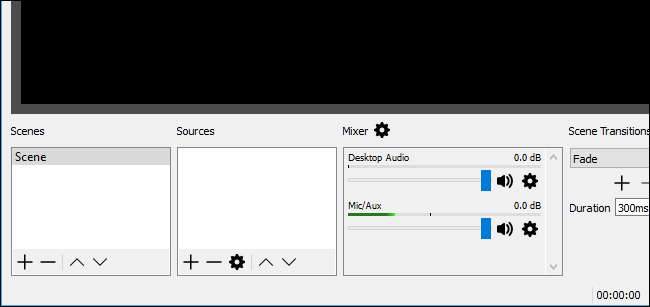
Thêm nguồn chụp trò chơi
Điều đầu tiên bạn cần làm là thêm nguồn chụp trò chơi vào cảnh của bạn. Nhấp chuột phải vào hộp Nguồn và chọn Thêm> Chụp trò chơi.
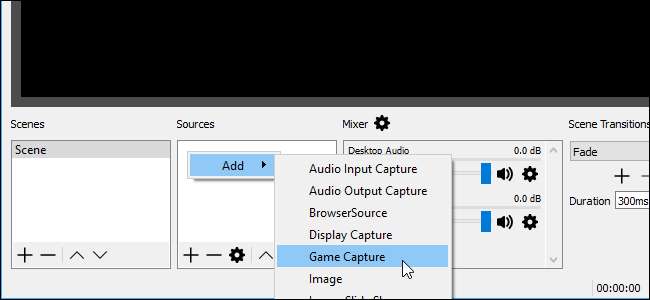
Chọn “Tạo mới”, đặt tên cho ảnh chụp bạn muốn gọi nó là gì, sau đó nhấp vào “OK”.
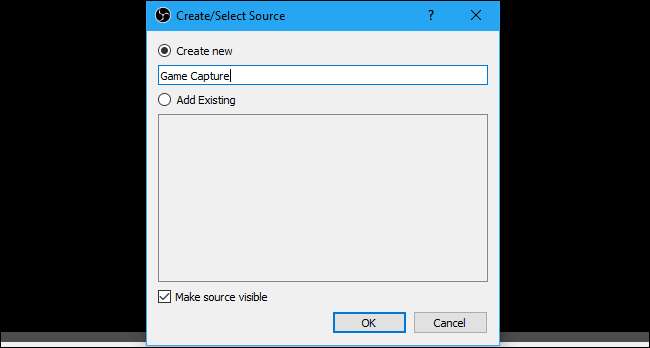
Trong “Chế độ”, chọn “Chụp mọi ứng dụng toàn màn hình” và OBS sẽ tự động phát hiện và chụp các trò chơi toàn màn hình mà bạn chơi. Nếu bạn đang chơi một trò chơi có cửa sổ, hãy chọn “Chụp cửa sổ cụ thể” trong hộp chế độ và chọn ứng dụng. Đảm bảo trò chơi đang chạy để nó xuất hiện trong danh sách ở đây.
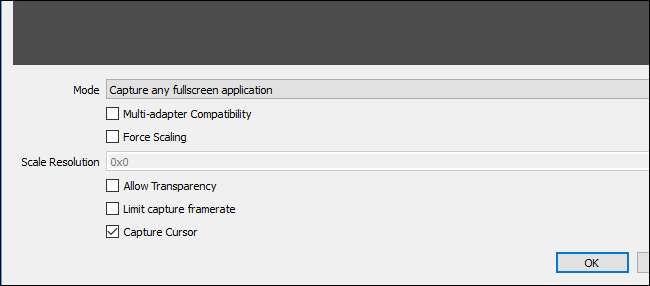
Bạn có thể chỉnh sửa các tùy chọn khác tại đây hoặc thay đổi chúng sau. Chỉ cần nhấp vào nguồn chụp trò chơi trong danh sách Nguồn của bạn và chọn “Thuộc tính” để truy cập các tùy chọn tương tự này.
Nhấp vào “OK” để thoát khỏi cửa sổ này.
Bây giờ, Khởi chạy trò chơi toàn màn hình. Nếu bạn Alt + Tab khỏi nó (hoặc nếu bạn có nhiều màn hình), bạn sẽ thấy bản xem trước của nó trong cửa sổ OBS chính. Nếu bạn không thấy bản xem trước, hãy thử nhấp chuột phải vào giữa cửa sổ và kiểm tra xem “Bật bản xem trước” đã được bật chưa.
Một số trò chơi có thể không hiển thị bản xem trước khi bạn Alt + Tab ra ngoài. Đó là điều bình thường trong một số trường hợp — bạn có thể muốn kiểm tra nó bằng bản ghi cục bộ để xem cài đặt hiện tại của bạn có hoạt động với trò chơi được đề cập hay không. Chỉ cần nhấp vào “Bắt đầu ghi”, chơi trò chơi của bạn trong vài giây, sau đó dừng ghi để xem tệp video kết quả có hoạt động hay không.
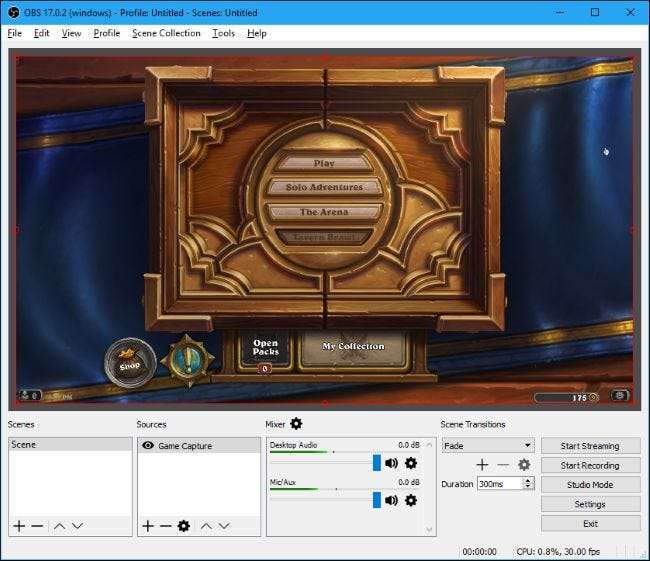
Nếu Game Capture không hoạt động: Hãy thử Chế độ chụp màn hình
Rất tiếc, chế độ Game Capture không hoạt động với mọi trò chơi. Nếu không thể sử dụng OBS để ghi hoặc phát trực tuyến một trò chơi cụ thể, bạn có thể thử chế độ Chụp màn hình. Thao tác này chụp toàn bộ màn hình của bạn, bao gồm cả màn hình nền Windows của bạn và mọi cửa sổ đang mở, và truyền trực tuyến nó.
Để sử dụng chế độ Chụp màn hình, trước tiên hãy đảm bảo OBS không được đặt để hiển thị nguồn chụp trò chơi của bạn. Để thực hiện việc này, bạn có thể nhấp chuột phải vào nguồn chụp trò chơi và chọn “Xóa” để xóa nó khỏi danh sách hoặc nhấp chuột trái vào biểu tượng con mắt ở bên trái của nó để ẩn nó khỏi tầm nhìn.

Bây giờ, hãy thêm một nguồn mới giống như bạn đã thêm nguồn chụp trò chơi. Nhấp chuột phải vào hộp “Nguồn” và chọn Thêm> Chụp hiển thị. Đặt tên cho nguồn bạn thích và nhấp vào “OK”.
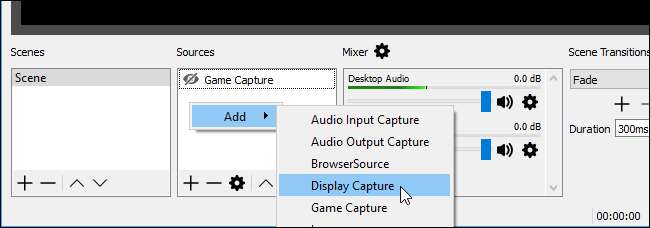
Chọn màn hình bạn muốn thêm — sẽ chỉ có một màn hình duy nhất nếu bạn chỉ có một màn hình máy tính — và nhấp vào “OK”.
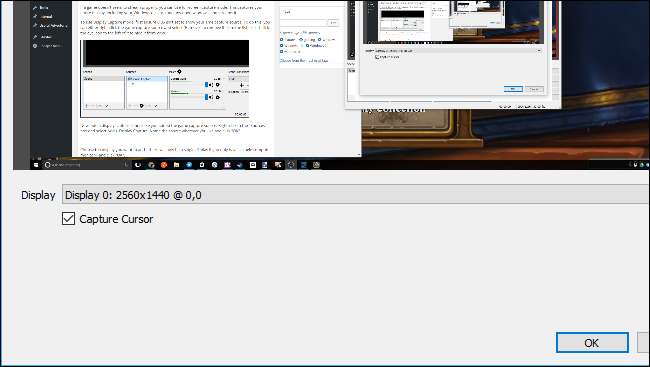
Bản xem trước màn hình nền của bạn sẽ xuất hiện trong cửa sổ OBS chính. OBS sẽ phát trực tuyến bất kỳ nội dung nào bạn thấy trên màn hình. Nếu Game Capture không hoạt động, tính năng này có thể hoạt động tốt hơn.
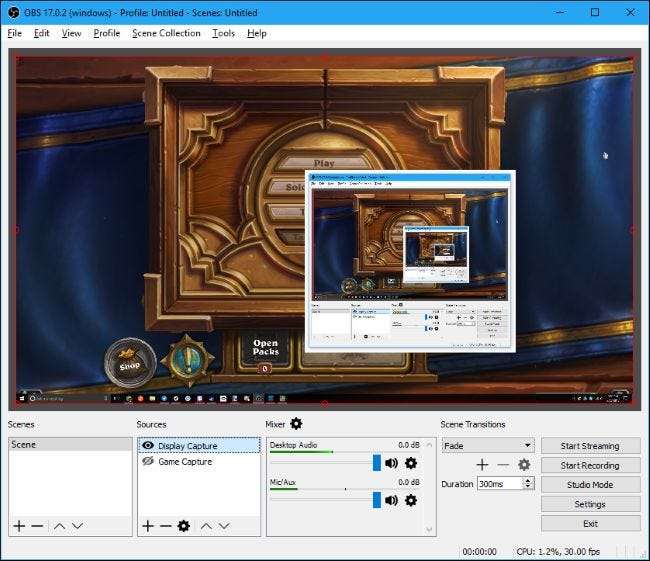
Chọn âm thanh bạn muốn phát
Theo mặc định, OBS ghi lại âm thanh máy tính để bàn của bạn — mọi thứ đang phát trên PC của bạn, bao gồm mọi âm thanh trò chơi — và âm thanh từ micrô của bạn. Nó sẽ bao gồm những thứ này với luồng của bạn.
Để thay đổi các cài đặt này, hãy sử dụng bảng Mixer xuất hiện ở cuối cửa sổ OBS. Ví dụ: để tắt tiếng một trong hai loại âm thanh, hãy nhấp vào biểu tượng loa. Để điều chỉnh âm lượng, hãy kéo thanh trượt sang trái hoặc phải. Để chọn thiết bị âm thanh, hãy nhấp vào biểu tượng bánh răng và chọn “Thuộc tính”.
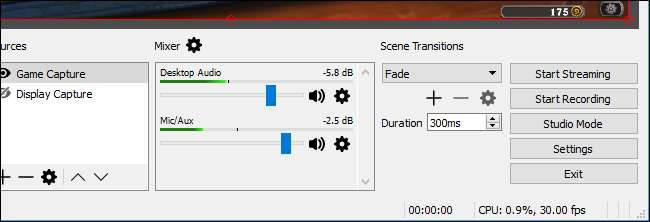
Thêm video từ Webcam của bạn
Nếu bạn muốn đưa một video nhỏ về webcam của mình lên đầu luồng trò chơi, hãy thêm video đó làm nguồn khác vào cảnh của bạn. Nhấp chuột phải vào bên trong hộp Nguồn và nhấp vào Thêm> Thiết bị quay video. Đặt tên cho thiết bị quay video của bạn và nhấp vào “OK”.
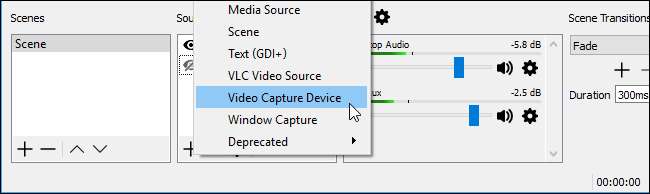
OBS sẽ tự động tìm thấy webcam của bạn, nếu bạn có. Chọn thiết bị webcam bạn muốn sử dụng và định cấu hình bất kỳ cài đặt nào bạn muốn thay đổi tại đây. Các cài đặt mặc định sẽ hoạt động tốt. Nhấp vào “OK” khi bạn hoàn tất.
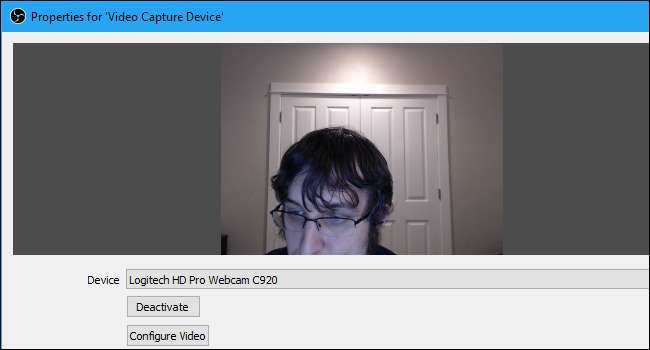
Video webcam của bạn sẽ được chồng lên trò chơi hoặc máy tính để bàn của bạn trong cửa sổ xem trước OBS. Sử dụng chuột để kéo và thả video vào nơi bạn muốn, sau đó nhấp và kéo các góc để thay đổi kích thước khung webcam của bạn thành kích thước mong muốn.
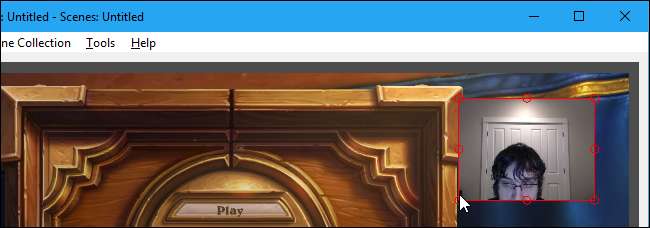
Nếu bạn không thấy video webcam của mình, hãy đảm bảo Thiết bị quay video xuất hiện phía trên trò chơi chính hoặc nguồn chụp màn hình của bạn trong hộp Nguồn. Các nguồn nằm trên đầu nhau trong danh sách nằm trên nguồn khác trong video trực tiếp của bạn. Vì vậy, nếu bạn di chuyển thiết bị quay video xuống cuối danh sách nguồn, thiết bị sẽ nằm bên dưới luồng trò chơi của bạn và không ai nhìn thấy. Kéo và thả các nguồn để sắp xếp lại chúng trong danh sách.
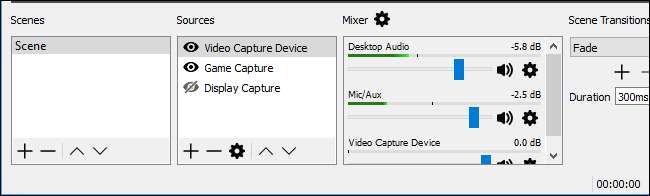
Bước 3: Thiết lập Twitch Streaming
Sau khi thiết lập luồng theo cách bạn muốn, bạn cần kết nối OBS với kênh Twitch của mình. Nhấp vào nút “Cài đặt” ở góc dưới cùng bên phải của màn hình OBS hoặc nhấp vào Tệp> Cài đặt để truy cập cửa sổ cài đặt của OBS.
Nhấp vào danh mục “Phát trực tiếp”, chọn “Dịch vụ phát trực tuyến” làm Loại phát trực tiếp và chọn “Twitch” làm dịch vụ của bạn. Sao chép và dán khóa phát trực tiếp cho tài khoản của bạn từ trang web Twitch vào hộp "Khóa phát trực tiếp". Chọn máy chủ gần nhất với vị trí của bạn trong hộp "Máy chủ". Nhấp vào “OK” để lưu cài đặt của bạn khi bạn hoàn tất.
Nếu bạn muốn phát trực tuyến tới một dịch vụ khác — chẳng hạn như YouTube Gaming hoặc Facebook Live — bạn phải chọn dịch vụ đó trong hộp “Dịch vụ” tại đây và nhập các chi tiết mà dịch vụ yêu cầu.
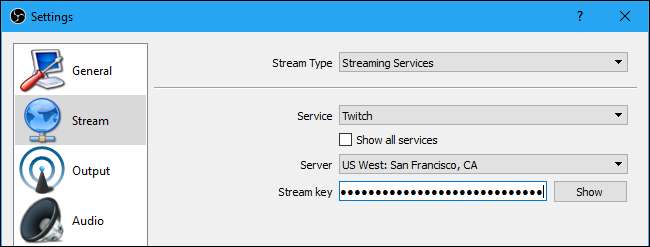
Bạn cũng có thể điều chỉnh cài đặt phát trực tuyến của mình từ cửa sổ này. Chọn biểu tượng “Đầu ra” tại đây và sử dụng các tùy chọn trong “Truyền trực tuyến” để chọn tốc độ bit và bộ mã hóa của bạn. Có thể bạn sẽ muốn thử phát trực tuyến với cài đặt mặc định trước để xem chúng hoạt động như thế nào.
Nếu video không mượt, hãy thử giảm tốc độ bit của video tại đây. Cài đặt tối ưu phụ thuộc vào máy tính và kết nối Internet của bạn. OBS khuyên bạn nên thử nghiệm với các cài đặt khác nhau cho đến khi bạn tìm thấy cài đặt lý tưởng cho hệ thống của mình.
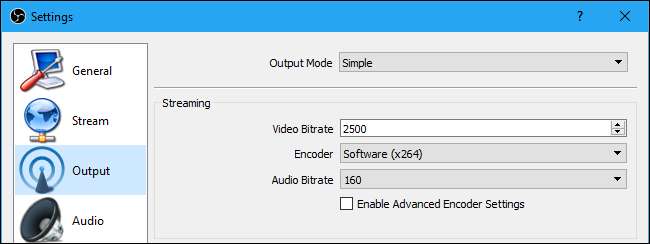
Bước 4: Bắt đầu phát trực tuyến!
Bây giờ OBS đã được kết nối với Twitch, tất cả những gì bạn cần làm là nhấp vào nút “Bắt đầu phát trực tuyến” ở góc dưới cùng bên phải của cửa sổ OBS.
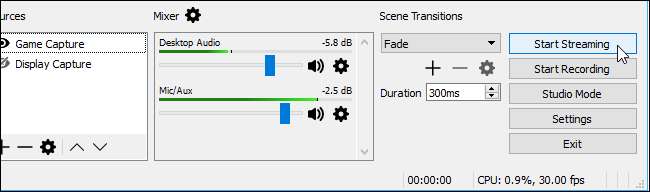
Trong khi phát trực tuyến, bạn có thể xem trước luồng của mình, cung cấp tiêu đề và đặt trạng thái “Đang phát” trên trang bảng điều khiển Twitch.tv. Nhấp vào tên người dùng của bạn ở góc trên cùng bên phải của trang Twitch và chọn “Trang tổng quan” để truy cập.
Để chia sẻ luồng của bạn với những người khác, chỉ cần hướng họ đến trang kênh của bạn. Nó là
twitch.tv/user
, trong đó “user” là tên người dùng Twitch của bạn.
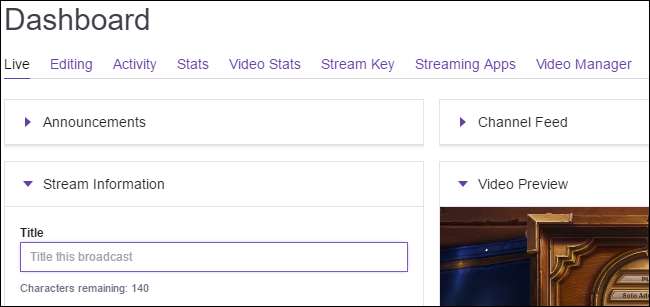
Tham khảo ý kiến tài liệu OBS chính thức để biết thêm thông tin về các cài đặt và tính năng khác nhau trong OBS.
Tín dụng hình ảnh: Dennis Dervisevic / Flickr







